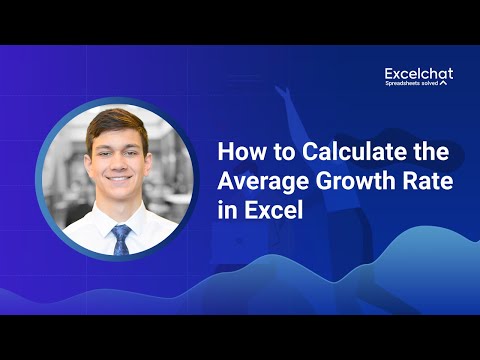YouTube არის ვიდეო გაზიარების ვებგვერდი, რომელიც საშუალებას გაძლევთ ატვირთოთ და ნახოთ ვიდეოები სხვადასხვა ფორმატში, დაწყებული სტანდარტული ხარისხით და მაღალი გარჩევადობით. ზოგიერთი სკოლა და ორგანიზაცია ზღუდავს წვდომას YouTube- ზე და სხვა ვებსაიტებზე. საბედნიეროდ, ამ ბლოკების გვერდის ავლით მრავალი გზა არსებობს, როგორიცაა Google Translate- ის გამოყენება ან ტელეფონის ტელეფონის ინტერნეტ კავშირის საშუალებით დაკავშირება.
ნაბიჯები
6 მეთოდი 1: Google Translate- ის გამოყენება

ნაბიჯი 1. გახსენით ჩანართი Google Translate- ით
ეწვიეთ translate.google.com თქვენს ბრაუზერში.
- ვებ – გვერდის ჩატვირთვით Google Translate– ით, თქვენ არსებითად ატყუებთ თქვენს ბრაუზერს, რომ ფიქრობთ, რომ თქვენ ათვალიერებთ Google გვერდს რეალური გვერდის ნაცვლად. თქვენ შეგიძლიათ გამოიყენოთ ეს ბლოკების გვერდის ავლით პრაქტიკულად ნებისმიერ საიტზე, მათ შორის YouTube- ზე.
- ზოგიერთი უფრო პოპულარული ფილტრი დაბლოკავს Google Translate- ს. თუ ეს ასეა, იხილეთ ქვემოთ მოყვანილი ერთ -ერთი მეთოდი.

ნაბიჯი 2. შეცვალეთ ენა მარცხენა ველზე ზემოთ
თქვენ შეგიძლიათ შეცვალოთ იგი ნებისმიერ ენაზე, გარდა "ენის გამოვლენის".

ნაბიჯი 3. შეცვალეთ ენა მარჯვენა ველის ზემოთ
დააყენეთ ეს თქვენს ენაზე ისე, რომ გვერდი მაინც წაიკითხოს.
თქვენ მიიღებთ შეცდომას, თუ თქვენ ცდილობთ თარგმნოთ იმავე ენაზე, ასე რომ დააყენეთ იგი სხვა ენაზე

ნაბიჯი 4. დააკოპირეთ ვიდეოს URL
გახსენით ვიდეო, რომლის ნახვა გსურთ ბრაუზერის სხვა ჩანართში ან ფანჯარაში და დააკოპირეთ URL მისამართების ზოლიდან.

ნაბიჯი 5. ჩასვით ბმული მარცხენა ყუთში Google Translate გვერდზე
ამოიღეთ სიტყვა edufilter ბმულიდან, თუ ის არსებობს.

ნაბიჯი 6. დააწკაპუნეთ ბმულზე, რომელიც გამოჩნდება მარჯვენა ყუთში
თქვენ შეამჩნევთ, რომ Google Translate ბარი არის გვერდის ზედა ნაწილში. ეს არის ის, რაც ატყუებს ვებგვერდის ბლოკერს. დარწმუნდით, რომ დატოვეთ ბარი ვიდეოს ყურებისას.
მეთოდი 2 დან 6: პროქსი საიტის გამოყენება

ნაბიჯი 1. გახსენით საძიებო სისტემა თქვენს კომპიუტერში სახლში
დიდი ალბათობაა, რომ საიტების უმეტესობა, სადაც მითითებულია ხელმისაწვდომი მარიონეტები, ასევე დაბლოკილი იყოს თქვენს სკოლაში. სახლში სიის შედგენა დაგეხმარებათ გამოვიყენოთ მეტი საიტი.

ნაბიჯი 2. მოძებნეთ "მარიონეტული სია"
მარიონეტული საიტი არის საიტი, რომელიც მოიტანს თქვენთვის დაბლოკილ ვებსაიტს და აჩვენებს მას მარიონეტული საიტის საშუალებით. ეს ნიშნავს, რომ ფილტრის პროგრამული უზრუნველყოფა არასოდეს ხედავს თქვენ დაბლოკილ საიტზე (YouTube), უბრალოდ მარიონეტულ საიტზე.

ნაბიჯი 3. მოძებნეთ ვებგვერდი, სადაც ჩამოთვლილია ბევრი ხელმისაწვდომი მარიონეტი
თქვენი ძებნის შედეგი უნდა მიუთითებდეს საკმაოდ ბევრ საიტს, რომლებიც ინდექსირებენ პროქსი -საიტებს.

ნაბიჯი 4. შეადგინეთ ათეული მარიონეტული საიტის სია, რომ სცადოთ
თქვენი სკოლის ქსელის ადმინისტრატორები აქტიურად ბლოკავს ახალ მარიონეტულ ვებსაიტებს მათი გამოჩენისას, რაც იმას ნიშნავს, რომ თქვენ მიერ ნაპოვნი საიტების დიდი რაოდენობა უკვე არ იმუშავებს.
აიღეთ საიტები მრავალი სხვადასხვა მარიონეტული სიიდან

ნაბიჯი 5. გაუგზავნეთ სია საკუთარ თავს ან ჩამოწერეთ
თქვენ უბრალოდ უნდა შეგეძლოთ თქვენი კომპიუტერის წვდომა თქვენს სიაში.

ნაბიჯი 6. ეწვიეთ თქვენს სიას პირველ საიტს
თუ ის დაბლოკილია, გადადით შემდეგ საიტზე, სანამ არ იპოვით განბლოკილს.

ნაბიჯი 7. შეიყვანეთ
youtube.com URL ველში.
დააჭირეთ ღილაკს საიტის გასახსნელად.

ნაბიჯი 8. დაელოდეთ YouTube- ის ჩატვირთვას
პროქსი გაზრდის საიტების ჩატვირთვის დროს, ვინაიდან ტრაფიკი უნდა გაიაროს პროქსი სერვერზე. ეს ნიშნავს, რომ ვიდეოების დაკვრას ჩვეულებრივზე მეტი დრო დასჭირდება. ასევე, დარწმუნდით, რომ თქვენი მარიონეტული პირი არ დაბლოკავს სკრიპტებს, წინააღმდეგ შემთხვევაში YouTube არ იტვირთება.
მეთოდი 3 6 -დან: თქვენი ტელეფონის გამოყენება როგორც უკაბელო ცხელი წერტილი

ნაბიჯი 1. გაიგეთ რომელ ტელეფონებს შეუძლიათ ამის გაკეთება
თქვენ დაგჭირდებათ სმარტფონი ოპერატორის საშუალებით ჩართული ტეტერინგით. აშშ – ში 3G– ის მრავალი გეგმა ავტომატურად აკავშირებს ინტერნეტს.
თქვენი ტელეფონის, როგორც ქსელის კავშირის გამოყენება, გვერდის ავლით სკოლის ქსელში დაწესებულ ნებისმიერ შეზღუდვას

ნაბიჯი 2. გახსენით პარამეტრების აპლიკაცია თქვენს iPhone- ზე ან Android- ზე

ნაბიჯი 3. გახსენით პორტატული Hotspot/Tethering განყოფილება
- Android - შეეხეთ "სხვას" განყოფილებაში "უკაბელო ქსელები". შეეხეთ "შეკავშირებას და პორტატულ ცხელ წერტილს".
- iOS - შეეხეთ "პერსონალურ ცხელ წერტილს".

ნაბიჯი 4. ჩართეთ თქვენი ტელეფონის ცხელი წერტილი
- Android - შეამოწმეთ ყუთი "პორტატული Wi -Fi ცხელი წერტილი".
- iOS - ჩართეთ "პერსონალური ცხელ წერტილში" გადართვა.

ნაბიჯი 5. მიიღეთ უკაბელო პაროლი
- Android - შეეხეთ "Wi -Fi ცხელი წერტილის დაყენებას". შეამოწმეთ ყუთი "პაროლის ჩვენება".
- iOS - შეეხეთ "Wi -Fi პაროლს".

ნაბიჯი 6. კომპიუტერთან დაკავშირება ცხელ წერტილთან
დააწკაპუნეთ კომპიუტერის უკაბელო ქსელის ხატულაზე და შეარჩიეთ თქვენი მობილური ტელეფონი არსებული ქსელების სიიდან. შეიყვანეთ პაროლი ქსელთან დასაკავშირებლად.

ნაბიჯი 7. შეაერთეთ თქვენი ტელეფონი კომპიუტერს USB- ის საშუალებით, თუ მას არ აქვს უკაბელო
თქვენი ტელეფონის კომპიუტერთან დაკავშირების შემდეგ, თქვენ უნდა შეგეძლოთ მისი არჩევა სისტემის სისტემის უჯრაში (Windows) ან მენიუში (OS X) ქსელის ხატზე დაჭერით.
მეთოდი 4 დან 6: ვიდეოს ჩამოტვირთვა

ნაბიჯი 1. მოძებნეთ ვიდეო
მას შემდეგ, რაც YouTube.com დაბლოკილია, მოძებნეთ ვიდეო ისეთი საძიებო სისტემის საშუალებით, როგორიცაა Google. ერთ -ერთი პირველი ბმული უნდა იყოს ამ ვიდეოს საიტის ბმული YouTube- ზე.

ნაბიჯი 2. დააკოპირეთ URL. დააკოპირეთ მთელი URL ვიდეოსთვის. URL უნდა გამოიყურებოდეს "https://www.youtube.com/embed/xxxxxxxx". Xs იქნება შემთხვევითი ასოები და რიცხვები.

ნაბიჯი 3. იპოვეთ ვიდეოს გადმოტვირთვის სერვისი
არსებობს მრავალი ვებსაიტი, რომლის საშუალებითაც შეგიძლიათ ჩამოტვირთოთ YouTube ვიდეოები. მოძებნეთ "YouTube downloader".
- დააკოპირეთ ვიდეოს URL ვიდეოს ჩამტვირთველის URL ზოლში. დააწკაპუნეთ ჩამოტვირთვის ღილაკზე.
- პირველად, როდესაც ეწვევით საიტს, რომელიც ჩამოტვირთავს ვიდეოებს, მოგიწევთ Java სკრიპტის გაშვება. გააკეთეთ ეს მხოლოდ იმ შემთხვევაში, თუ ენდობით საიტს. შეამოწმეთ მიმოხილვები ინტერნეტით, რომ სხვები თვლიან, რომ საიტი უსაფრთხოა.
- შესაძლებელია, რომ თქვენი ქსელი არ მოგცემთ უფლებას გაუშვათ ჯავა სკრიპტი მოთხოვნისთანავე. თუ ეს ასეა, მაშინ შეიძლება ვერ შეძლოთ ვიდეოების ჩამოტვირთვა სკოლაში.

ნაბიჯი 4. ჩამოტვირთეთ ვიდეო
გამოჩნდება ჩამოტვირთვის ვარიანტების სია. ეს არის სხვადასხვა სახის ფაილები და ვიდეო თვისებები, რომლიდანაც შეგიძლიათ აირჩიოთ. ყველაზე ფართოდ თავსებადი ფაილები არის FLV და MP4.
- გადმოწერილი ფაილების სანახავად შეიძლება დაგჭირდეთ სპეციალური ვიდეო პლეერის პროგრამის დაყენება. ვიდეო პლეერს, როგორიცაა VLC Player, უნდა შეეძლოს გადმოწერილი ნებისმიერი ფაილის დაკვრა.
- რიცხვები, რასაც მოჰყვება "P" ჩამოტვირთვის სიაში, მიუთითებს ვიდეოს ხარისხზე. საუკეთესო გარეგნობისთვის ჩამოტვირთეთ 480P ან უფრო მაღალი.
- თუ თქვენ უბრალოდ გსურთ აუდიო ვიდეოდან, გადმოწერეთ MP3 ვერსია. ეს არ შეიცავს ვიდეოს, მაგრამ მისი მოსმენა შესაძლებელია ნებისმიერ MP3 პლეერზე ან კომპიუტერზე.
მეთოდი 5 -დან 6 -დან: გამოიყენეთ ბრძანების სტრიქონი (Windows)

ნაბიჯი 1. დააჭირეთ Windows Key+R ერთდროულად და ჩაწერეთ CMD გაშვების ყუთში, რომელიც იხსნება

ნაბიჯი 2. ჩაწერეთ ipconfig შავ CMD ეკრანზე და დააჭირეთ Enter

ნაბიჯი 3. შეამოწმეთ IP
მაგალითად: 222.222.0.0 (თქვენი იქნება განსხვავებული.)

ნაბიჯი 4. გადადით Google.com– ზე და მოძებნეთ ჩემი IP
გადადით Windows key + R– ზე და ჩაწერეთ ping YouTube.com გაშვების ყუთში.

ნაბიჯი 5. ამის შემდეგ ჩაწერეთ Google– ში თქვენი IP მისამართი
E. G: 222.222.0.0 და გადაგიყვანთ YouTube– ის მთავარ გვერდზე.
მეთოდი 6 დან 6: ალტერნატიული ვიდეო საიტების მოძიება

ნაბიჯი 1. იპოვეთ ალტერნატიული პორტალი
საგანმანათლებლო ვიდეოებისთვის, საიტები, როგორიცაა TeacherTube, SchoolTube და safeshare.tv გთავაზობთ YouTube– ის ალტერნატივას. ეს საიტები ხშირად განბლოკილია სკოლის ქსელების მიერ, ვინაიდან შინაარსი მონიტორინგდება და ყველა საგანმანათლებლო.
- თუ თქვენი მასწავლებლები იყენებენ რაიმე ალტერნატიულ სერვისს, გამოიყენეთ ისინი ვებ მონიტორინგის სერვისებზე დაჭერის რისკის შესამცირებლად.
- გამოიყენეთ ერთი SSL სერთიფიკატით. იმის გასაგებად, აქვს თუ არა ვებსაიტს SSL სერთიფიკატი, მის URL– ზე უნდა იყოს https და არა http, ან URL– ის გვერდით არის მწვანე ბოქლომის ხატი. ეს დაშიფვრის საშუალებას იძლევა თავიდან აიცილოს დაჭერა, თუ თქვენ იყენებთ ინტერნეტს მონიტორინგის ქვეშ.

ნაბიჯი 2. მოძებნეთ თქვენი ვიდეო საძიებო სისტემის გამოყენებით
მოძებნეთ ვიდეო, რომელიც განთავსებულია YouTube– ის გარდა სხვა საიტზე. არსებობს შანსი, რომ ეს საიტი არ დაიბლოკოს ქსელმა. ფრთხილად იყავით უცნობი საიტების მონახულებისას, რადგან ზოგი შეიცავს ვირუსებს და სხვა მავნე პროგრამებს.